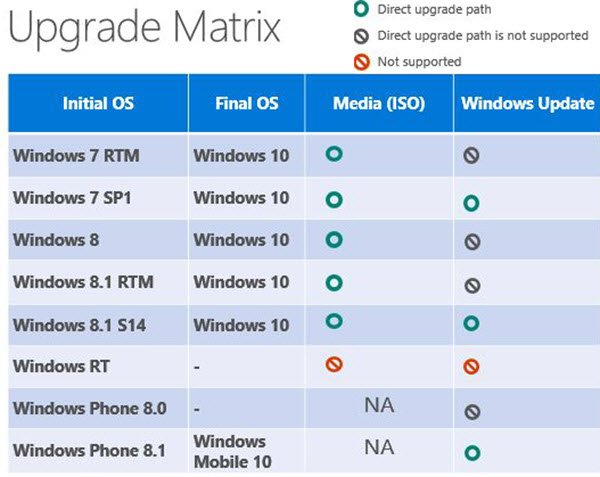一部の PC ゲーマーは遭遇するかもしれませんエラーコード 0x80242022をインストールしようとすると、Xbox ゲーム パスWindows 10 または Windows 11 デバイス上のゲーム。この投稿では、この問題を正常に解決するために試せる最適な解決策を提供します。
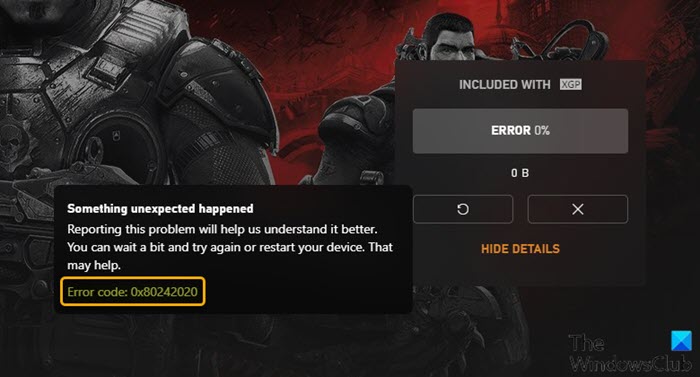
以下は、Xbox サポート サイトのエラー コードの説明です。
ダウンロード先のドライブを再接続します。見つかりません。
これは、ゲームのゲーム ファイルが見つからないことを意味します。
ゲームが PC にインストールされないのはなぜですか?
理由はたくさん考えられますが、コンピューターに十分なディスク ドライブの空き容量がない場合、または要件を満たしていない場合、Windows ゲーム機にゲームがインストールされない可能性が最も高くなります。また、バックグラウンドで実行されている他のプログラムがこの問題の原因となる可能性があります。インストールしているゲームが、コンピュータにインストールされているオペレーティング システムのバージョンと互換性があることを確認してください。
Xbox ゲームを PC にインストールする際のエラー コード 0x80242022 を修正する
直面した場合ゲームのインストール時のエラー コード 0x80242022問題が発生した場合は、以下の推奨解決策を順不同で試し、問題の解決に役立つかどうかを確認してください。
- PCを再起動する
- Xbox Game Pass アプリのゲームのデフォルトのインストール場所を変更する
- ゲームファイルを再表示します
- プログラムのインストールとアンインストールのトラブルシューティング ツールを実行する
- クリーンブートを実行してゲームをインストールします
- Game Pass ゲームのダウンロード/インストールに関する問題の一般的な修正
リストされた各ソリューションに関連するプロセスの説明を見てみましょう。
1] PCを再起動します
エラー プロンプトで示唆されているように、少し待ってからゲームをインストールするか、単にインストールしてみてください。コンピュータを再起動しますそしてどうか見てくださいエラーコード 0x80242022Windows 10/11 デバイスにゲームをインストールすると、再び表示されます。
2] Xbox Game Pass アプリのゲームのデフォルトのインストール場所を変更する
Windows インストール ドライブではなく外部ドライブにゲームをインストールしようとすると、この問題が発生します。この場合、Xbox Game Pass アプリのゲームのデフォルトのインストール場所を変更できます。これを行うには、
- プレスWindowsキー+iに設定アプリを開く。
- クリックシステム>ストレージ。
- 下その他のストレージ設定をクリックしてください新しいコンテンツの保存場所を変更する。
- をクリックしてください新しいアプリは次の場所に保存されます落ちる。
- 新しくダウンロードしたコンテンツを保存するドライブを選択します。
- 完了したら設定アプリを終了します。
3] ゲームファイルを再表示します
Windows PC でゲーム ファイルを再表示するには、次の手順を実行します。
- プレスWindowsキー+Eにファイルエクスプローラーを開く。
- を選択します。ビュータブ。
- クリックして選択します隠れたアイテムボックスへ隠しファイル/フォルダーを表示する。
- ゲームファイルを見つけて右クリックし、プロパティ。
- 下属性をクリックしてチェック マークを外します。隠れた箱。
これで、ゲームを再度インストールして、問題が解決したかどうかを確認できます。それ以外の場合は、次の解決策を試してください。
4] プログラムのインストールとアンインストールのトラブルシューティング ツールを実行します。
のプログラムのインストールとアンインストールのトラブルシューティングMicrosoft の は、プログラムのインストールまたは削除がブロックされている場合に問題を自動的に修復するのに役立つ便利なツールです。また、破損したレジストリ キーも修正されます。
5] クリーンブートを実行してゲームをインストールします
このエラーは次の方法で解決できますクリーンブートの実行必要最小限のドライバーとプログラムで Windows 10/11 コンピューターを起動します。これにより、ゲームのインストール中に発生する競合が解消されます。
6] Game Pass ゲームのダウンロード/インストールに関する問題の一般的な修正
このガイドが提供するのは、Xbox Game Pass ゲームのダウンロードとインストールに関する問題の解決策。
これがお役に立てば幸いです!
コンピューターでゲームがスムーズに実行できないのはなぜですか?
あなたの問題コンピューターでゲームがスムーズに実行できないこの問題は主に、ゲーム機器にゲームを効率的に実行するための適切なハードウェアが搭載されていないことが原因で発生します。システム仕様がゲームを実行するための最小要件を満たしているかどうか、ゲーム ベンダー サイトで確認する必要があります。満たしていない場合は、システムをアップグレードする必要があります。